Правила подготовки и сдачи издательского оригинала научного издания в отдел оперативной полиграфии
ПРАВИЛА ПОДГОТОВКИ И СДАЧИИЗДАТЕЛЬСКОГО ОРИГИНАЛА НАУЧНОГО ИЗДАНИЯ
В ОТДЕЛ ОПЕРАТИВНОЙ ПОЛИГРАФИИ (ООП)
«Издательский текстовой оригинал: текстовой оригинал, прошедший редакционно-издательскую обработку, подписанный в печать ответственными лицами издательства и подготовленный к сдаче на полиграфическое предприятие» (ГОСТ 7.89-2005).
Издательский оригинал-макет научного издания, подготовленный к печати, сдается в ООП (ком. 663) в электронной версии: два файла в формате PDF и DOC в редакторе не ниже WORD 2000 одновременно с распечаткой на бумаге. Бумажная версия должна быть идентична электронной версии и подписана всеми авторами.
Ответственность за содержание и корректуру издания несут авторы (или составители).
Бланки-Заказы на «Печать» и «Переплет» должны быть подписаны зав.лабораторией (зав.подразделением). Датой поступления заказа в «Печать» считается день получения ООП окончательного варианта электронного оригинал-макета издания в формате PDF, на «Переплет» – день начала постпечатной обработки издания.
Датой поступления заказа в «Печать» считается день получения ООП окончательного варианта электронного оригинал-макета издания в формате PDF, на «Переплет» – день начала постпечатной обработки издания.
Протокол Редакционного Совета (РС) ИПУ РАН (оформляется через секретаря РС Я.И. Квинто, с.н.с. лаб.7. Тел. 14-33. E-mail: [email protected]),
Рецензии от 2-х рецензентов на данное издание,
«Экспертное заключение о возможности опубликования» (оформляется через РСО).
Материалы (труды, тезисы докладов) научных и научно-технических конференций не проходят Редсовет, а утверждаются к печати или использованию (для ЭИ) Программным комитетом конференции.
ISBN (международный стандартный книжный номер) присваивается научному печатному или электронному изданию ИПУ РАН (монографии, препринту) в ООП после предоставления в отдел перечисленных выше сопроводительных документов и оригинал-макета, подготовленного по «Правилам оформления оригинал-макета издания».
ISBN для материалов конференций присваивается после получения отделом в электронном виде (в редакторе WORD) Титула (титульная страница + её оборот), выполненного по «Правилам оформления оригинал-макета издания» для его технического редактирования.
При печати издания в другой типографии с ISBN Института в выпускных данных на последней (концевой) странице указывают: дату подписания в печать, формат бумаги и долю листа, объём издания в условных печатных листах, тираж, номер заказа; издателя – ИПУ РАН (полное название, почтовый адрес, телефон) и типографию (название и почтовый адрес). Все другие данные приводят по ГОСТ P 7.0.4-2020. Для
Правила оформления оригинал-макета издания
- Текст научного издания строится в следующей последовательности: титульный лист, оборот титульного листа, содержание/оглавление, введение, 1-й раздел (глава), 2-й раздел (глава) и т.
 д., заключение (для монографий), список литературы, концевая титульная страница (надвыпускные и выпускные данные).
д., заключение (для монографий), список литературы, концевая титульная страница (надвыпускные и выпускные данные).
Автореферат оформляется по ГОСТ Р 7.0.11-2011. - Объём научного издания:
- препринт — от 50 до 120 стр.,
- материалы конференции до 500 стр. один том.
- автореферат кандидатской диссертации — 1 авт лист ~ 23 стр.
- автореферат докторской диссертации — 2 авт лист ~ 46 стр.
- Оригинал-макет изданий формата А5 (148×210 мм без обрезки книги; например, препринты, авторефераты) набирают только в том формате, в котором печатают издание. Установка размеров страницы: см. «Разметка страницы» → «Параметры страницы» → «Размер».
- Размер всех полей: для листа формата А5 (левого, правого, нижнего и верхнего) – по 17 мм.
 , для формата А4 – по 20 мм.
, для формата А4 – по 20 мм. - Размер шрифта для научных изданий формата А5
- Междустрочный интервал: Одинарный или Полуторный (1,0 или 1,5).
- Абзацный отступ или «Красная строка»: – 7 мм для изданий А5 и 125 мм для А4, одинаковый по всему тексту.
- Нумерация страниц входит в полосу набора, выставляется внизу, в центре, «Times New Roman», 11pt. Выставлять автоматически: «Вставка» -> «Номер страниц». На титуле, обороте титула, концевой странице с выпускными данными номер страницы не ставится, но учитывается при подсчете страниц издания.
- Титул и Оборот титула (1-я и 2-я стр.
 издания) оформляются по Образцам: материалы конференции ф. А4, препринт ф. A5, монография, титул на 2-х языках.
издания) оформляются по Образцам: материалы конференции ф. А4, препринт ф. A5, монография, титул на 2-х языках. - Объем издательской аннотации не более 600 знаков, она составляется по ГОСТ 7.86-2003.
- Содержание (оглавление) помещается в начале основного текста (номер стр. 3 и далее). См. Образец.
- Рубрикацию в научном издании (главы, пункты и т.п.) желательно делать простой, избегать употребления цифр для обозначения заголовков, если на них нет ссылок. В конце заголовков точка не ставится.
- Формулы располагаются в центре печатной полосы. Номер формулы заключается в круглые скобки и выравнивается с помощью табуляции по правому краю печатной полосы.
- Таблицы и рисунки
 Таблицы следует формировать в режиме таблиц (Таблица → Вставить → Таблица), а не рисовать от руки.
Таблицы следует формировать в режиме таблиц (Таблица → Вставить → Таблица), а не рисовать от руки.- Ширина таблиц и рисунков не должна быть больше полосы набора текста!
- Большие таблицы необходимо помещать на отдельных страницах, допускается помещать таблицу вдоль длинной стороны листа. (См. ГОСТ Р 2.105-2019).
- Текст в таблицах может быть на один пункт меньше основного текста научного издания.
- Таблицы должны иметь нумерационные и тематические заголовки. Название следует помещать над таблицей. Между заголовком таблицы и таблицей должен быть интервал. В конце заголовка точка не ставится.
- Рисунки должны быть пронумерованы и иметь подрисуночные подписи, которые помещаются под ними. В конце заголовка точка не ставится.
- Ссылки в тексте на литературу даются по порядку их цитирования ([1], [2],…,[10] и т.
 д. Сокращение слов и словосочетаний в Библиографической записи делаются по ГОСТ Р 7.0.12-2011. Библиографические ссылки оформляются по Образцу.
д. Сокращение слов и словосочетаний в Библиографической записи делаются по ГОСТ Р 7.0.12-2011. Библиографические ссылки оформляются по Образцу.
возвращаются авторам для доработки.Полезные ссылки для авторов:
ГОСТ Р 7.0.3-2006 ИЗДАНИЯ. ОСНОВНЫЕ ЭЛЕМЕНТЫ. Термины и определения.
ГОСТ Р 7.0.4-2020 Издания. Выходные сведения. Общие требования и правила оформления (введён с 1 июля 2020 г.).
ГОСТ Р 7.0.100-2018 СИБИД. Библиографическая запись. Библиографическое описание. Общие требования и правила составления (с Поправкой).
ГОСТ Р 7.0.5-2008 СИБИД. Библиографическая ссылка. Общие требования и правила составления.
ГОСТ 7.86-2003 СИБИД. Издания. Общие требования к издательской аннотации.
ГОСТ Р 7.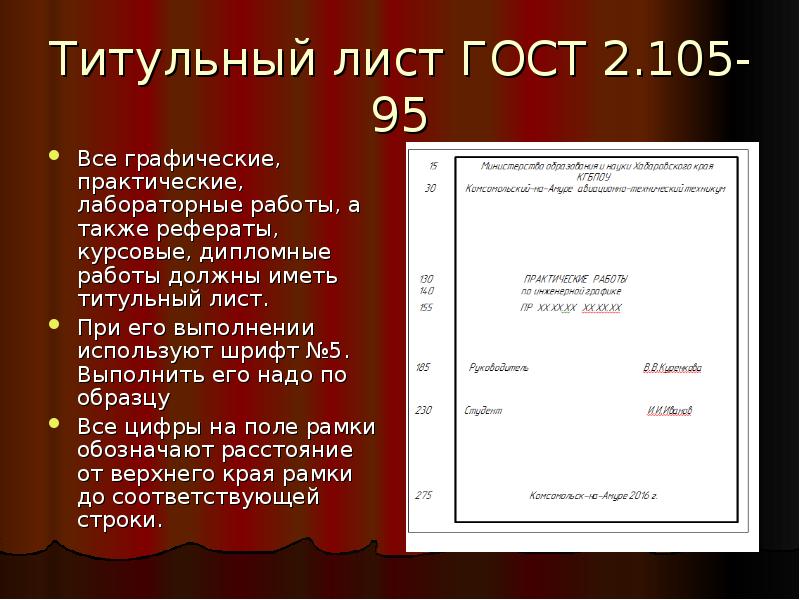 0.60-2020 Издания. Основные виды. Термины и определения (введен 01.12.2020)
0.60-2020 Издания. Основные виды. Термины и определения (введен 01.12.2020)
ГОСТ Р 7.0.11-2011 СИБИД. Диссертация и автореферат диссертации. Структура и правила оформления.
ГОСТ Р 7.0.12-2011 СИБИД. Библиографическая запись. Сокращение слов и словосочетаний. Общие требования и правила.
ГОСТ Р 7.0.13–2011 СИБИД. «Карточки для каталогов и картотек, макет аннотированной карточки в издании. Общие требования и издательское оформление»
ГОСТ Р 7.0.83-2013
Национальный стандарт РФ. СИБИД. Электронные издания. Основные виды и выходные сведения.ГОСТ Р 2.105-2019 Единая система конструкторской документации. Общие требования к текстовым документам.
| Вложение | Размер |
|---|---|
| Оглавление.doc | 45,5 КБ |
| ПРИМЕРЫ ОФОРМЛЕНИЯ ССЫЛОК НА ЛИТЕРАТУРУ.docx | 18,41 КБ |
| ГОСТ_7.0.83_2013i.pdf | 648,42 КБ |
ГОСТ Р 7. 0.100-2018 (СИБИД). Библиографическая запись. Библиографическое описание. Общие требования и правила составления 0.100-2018 (СИБИД). Библиографическая запись. Библиографическое описание. Общие требования и правила составления | 1,2 МБ |
| ГОСТ Р 2.105-2019. Единая система конструкторской документации. Общие требования к текстовым документам | 3,27 МБ |
| ГОСТ 7.0.3-2006 Издания. Основные элементы. Термины и определения. | 228,5 КБ |
| ГОСТ Р 7.0.60-2020 Издания. Основные виды. Термины и определения (введен 01.12.2020) | 1,15 МБ |
| Материалы конференции, ф.А4 | 38,03 КБ |
| Препринт, ф. А5, В5 | 15,33 КБ |
| ГОСТ Р 7.0.4.-2020 | 1,22 МБ |
| Монография | 21 КБ |
Как самостоятельно написать заключение презентации: структура и оформление
By Владислав Шленчик | 15 апреля, 2019
Использование презентации делает речь на защите диплома, доклад или рассказ о своей идее иллюстративными.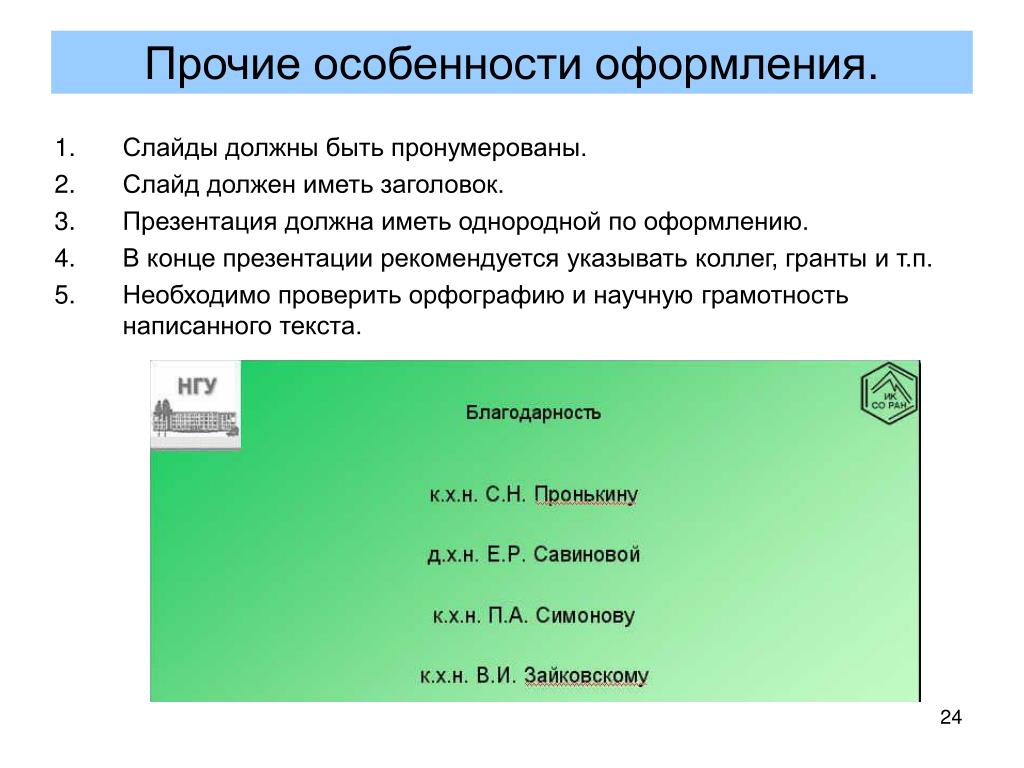 Окружающие воспринимают информацию не только на слух, но еще и имеют возможность читать ее на слайдах. Это значит, что они лучше запомнят суть рассказа.
Окружающие воспринимают информацию не только на слух, но еще и имеют возможность читать ее на слайдах. Это значит, что они лучше запомнят суть рассказа.
- Название. Тут необходимо написать тему проекта, основные данные о выполнившем его человеке. Если написание презентации делается для защиты диплома, то укажите свое имя и фамилию, курс, информацию о научном руководителе.
- Введение. В краткой форме обоснуйте важность проекта и свою основную гипотезу. Для этого достаточно одного-двух слайдов.
- Основная часть. Здесь приводятся доводы в пользу высказанной гипотезы, основанные на результатах исследования. Это самая большая по объему часть презентации.
- Заключение. Чтобы ничего не осталась вне внимания слушателей, советуем повторить основные моменты исследования, написав своеобразный вывод презентации. Для него будет достаточно пары слайдов.
- При желании в конце можете поблагодарить своих слушателей за внимание, указать дату следующей встречи, контакты организации и другую информацию, относящуюся к вам и фирме, но не являющейся результатами проведенного анализа.

Интересно!
Презентация неотъемлемая часть рассказа о ходе дел в организации, сути дипломного и курсового проекта. Цели и задачи презентации необходимы для сообщения новой информации большому количеству слушателей, установления связи с аудиторией, решения проблем бизнеса.
Как оформить вывод презентации
Не существует единых правил, как оформить структуру и заключение презентации. Если методические рекомендации по написанию курсовых и дипломных проектов содержат четкие правила оформления и отсылки к соответствующему ГОСТу, разобраться что такое вывод презентации, как писать и оформлять его приходится самостоятельно. Помощь можете попросить у руководителя в виде файлов прошлых презентаций или у научного руководителя. Полученные документы вполне могут стать отличными образцами того, как выполнить написание выводов к презентации.
Но бывает и так, что анализировать, что такое заключение презентации, как писать эту часть текста приходится самостоятельно.
Дадим же несколько практических советов
- Заключение не должно противоречить изложенной сути исследования. Оно логично вытекает из рассказанного. В противном случае, вас заподозрят в подтасовке фактов.
- Вывод не должен содержать информацию, которая никак не освещается в работе. Нельзя пропускать в докладе значительную часть исследования, а потом указать о полученных результатах в конце. Это вызывает сомнения, что эта часть работ вообще была выполнена.
- Вывод можно представить как в виде текста, так и виде схемы, таблицы. Форму выбираете самостоятельно, ориентируясь на содержание и размер. Слишком громоздкая схема будет сложна для восприятия. Поэтому материал лучше разбить на несколько схем или же оформить в виде текста.
- Разбивайте текст на абзацы или же представьте в форме короткого перечня пунктов. Одно положение – один пункт перечня. Написание выполняется как по мере получения результатов анализа в исследовании, так и в другом логичном порядке.

- Не нужно пересыпать заключение цифрами и датами. Оставьте самые главные или оформите своеобразную временную шкалу реализации проекта с указанием основных мероприятий и ожидаемых показателей.
- Не стремитесь вместить вывод на один слайд. Если нужно, то разделите заключение презентации на две или три части. Написание текста слишком мелким шрифтом сделает его невероятно трудным для восприятия, а еще один лист презентации не уничтожит ее ценность.
- Следите за цветовой гаммой. Она должна быть везде одинакова и быть приятна глазу. Написание презентации с использованием ярких цветов, множества эффектов подсознательно формирует мнение о ней, как о дилетантском исследовании.
Правило 20.10.30 в PowerPoint
Перейти к содержимомуПредыдущий Следующий
Я страдаю чем-то, что называется болезнью Меньера — не волнуйтесь, вы не можете заразиться, читая мой блог. Симптомы болезни Меньера включают потерю слуха, шум в ушах (постоянный звон) и головокружение. Существует множество медицинских теорий о его причине: слишком много соли, кофеина или алкоголя в рационе, слишком много стресса и аллергии. Таким образом, я работал над ограничением контроля над всеми этими факторами.
Существует множество медицинских теорий о его причине: слишком много соли, кофеина или алкоголя в рационе, слишком много стресса и аллергии. Таким образом, я работал над ограничением контроля над всеми этими факторами.
Однако у меня есть другая теория. Как венчурному капиталисту, мне приходится слушать, как сотни предпринимателей представляют свои компании. Большинство этих презентаций — дерьмо: шестьдесят слайдов о стартапе «подана заявка на патент», «преимущество первопроходца», «все, что нам нужно сделать, — это заставить 1% людей в Китае покупать наш продукт». Эти ноты такие паршивые, что я теряю слух, в ушах постоянно звенит, и время от времени мир начинает вращаться.
Чтобы предотвратить эпидемию синдрома Меньера в сообществе венчурного капитала, я пропагандирую правило 10/20/30 в PowerPoint. Это довольно просто: презентация PowerPoint должна состоять из десяти слайдов , длиться не более двадцати минут и содержать шрифт не менее тридцати пунктов . Пока я занимаюсь венчурным бизнесом, это правило применимо к любой презентации для достижения соглашения: например, привлечение капитала, совершение продажи, создание партнерства и т. д.
Пока я занимаюсь венчурным бизнесом, это правило применимо к любой презентации для достижения соглашения: например, привлечение капитала, совершение продажи, создание партнерства и т. д.
Десять слайдов . Десять — оптимальное количество слайдов в презентации PowerPoint, потому что нормальный человек не может понять более десяти понятий на собрании, а венчурные капиталисты — это нормально. (Единственная разница между вами и венчурным капиталистом в том, что ему платят за то, что он играет на чужие деньги). Если вам нужно использовать более десяти слайдов, чтобы объяснить свой бизнес, у вас, вероятно, нет бизнеса. Десять тем, которые волнуют венчурного капиталиста:0003
- Проблема
- Ваше решение
- Бизнес-модель
- Основная магия/технология
- Маркетинг и продажи
- Конкурс
- Команда
- Прогнозы и вехи
- Статус и временная шкала
- Резюме и призыв к действию
Двадцать минут .
 Вы должны представить свои десять слайдов за двадцать минут. Конечно, у вас есть часовой интервал, но вы используете ноутбук с Windows, поэтому потребуется сорок минут, чтобы заставить его работать с проектором. Даже если установка пройдет идеально, люди опоздают и уйдут раньше. В идеальном мире вы делаете презентацию за двадцать минут, и у вас остается сорок минут на обсуждение.
Вы должны представить свои десять слайдов за двадцать минут. Конечно, у вас есть часовой интервал, но вы используете ноутбук с Windows, поэтому потребуется сорок минут, чтобы заставить его работать с проектором. Даже если установка пройдет идеально, люди опоздают и уйдут раньше. В идеальном мире вы делаете презентацию за двадцать минут, и у вас остается сорок минут на обсуждение.Тридцатипунктовый шрифт . Большинство презентаций, которые я вижу, имеют текст, набранный десятиточечным шрифтом. В слайд втискивается как можно больше текста, а затем ведущий его читает. Однако, как только аудитория понимает, что вы читаете текст, она читает раньше вас, потому что она может читать быстрее, чем вы можете говорить. В результате вы и аудитория не синхронизированы.
Люди используют мелкий шрифт по двум причинам: во-первых, они недостаточно хорошо знают материал; во-вторых, они считают, что чем больше текста, тем убедительнее. Полная чушь. Заставьте себя не использовать шрифт меньше тридцати пунктов.
 Я гарантирую, что это улучшит ваши презентации, потому что вам нужно найти наиболее важные моменты и уметь их хорошо объяснить. Если «тридцать баллов» слишком догматичны, то предлагаю вам алгоритм: узнайте возраст самого старшего человека в вашей аудитории и разделите его на два. Это ваш оптимальный размер шрифта.
Я гарантирую, что это улучшит ваши презентации, потому что вам нужно найти наиболее важные моменты и уметь их хорошо объяснить. Если «тридцать баллов» слишком догматичны, то предлагаю вам алгоритм: узнайте возраст самого старшего человека в вашей аудитории и разделите его на два. Это ваш оптимальный размер шрифта.
Поэтому, пожалуйста, соблюдайте Правило 10/20/30 в PowerPoint. По крайней мере, в следующий раз, когда кто-то из вашей аудитории пожалуется на потерю слуха, звон или головокружение, вы будете знать, что вызвало проблему. И последнее: чтобы узнать больше о дзэн отличных презентаций, зайдите на сайт под названием «Дзен презентаций» моего приятеля Гарра Рейнольдса.
Гай Кавасаки — главный пропагандист Canva, онлайн-инструмента для графического дизайна. Ранее он был советником подразделения Motorola в Google и главным евангелистом Apple. Он также является автором «Искусство социальных сетей», «Искусство старта», «Обезьяна: автор», «Издатель», «Предприниматель», «Чары», и девять других книг. Кавасаки имеет степень бакалавра Стэнфордского университета и степень магистра делового администрирования Калифорнийского университета в Лос-Анджелесе, а также степень почетного доктора колледжа Бэбсон.
Кавасаки имеет степень бакалавра Стэнфордского университета и степень магистра делового администрирования Калифорнийского университета в Лос-Анджелесе, а также степень почетного доктора колледжа Бэбсон.
Золотые правила дизайна презентаций
Вам не нужно быть профессиональным графическим дизайнером, чтобы разобраться во всех тонкостях создания визуально привлекательной презентации. Хотя создание суперполированного шаблона с нуля может показаться сложной задачей, все, что вам действительно нужно знать, — это несколько основных принципов дизайна презентации, чтобы превратить ваши слайды из грязных и непрофессиональных в чистые, информативные и фирменные.
В наши дни шаблонов слайдов и инструментов для презентаций предостаточно — от параметров по умолчанию в Powerpoint и Google Slides до таких сервисов, как SlidesCarnival, Canva, Envato и других, которые специализируются на составлении эклектичных вариантов шаблонов.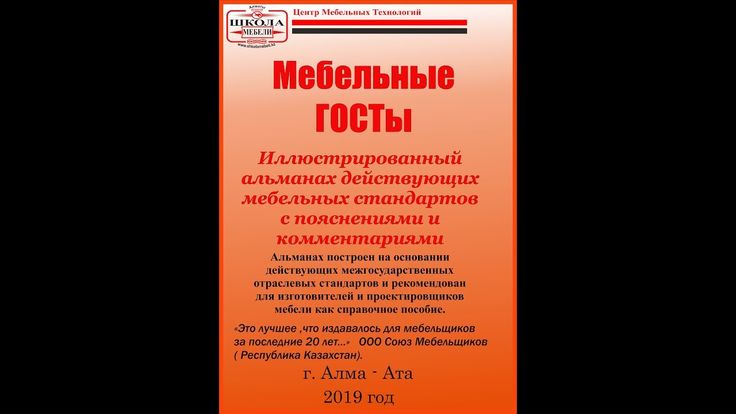 Хотя эти ресурсы могут избавить вас от догадок при создании элегантных и профессиональных дизайнов колод, вы все равно должны оптимизировать каждый слайд, чтобы максимально четко передать свои идеи. Кроме того, только потому, что шаблон презентации выглядит красиво, не обязательно означает, что он соответствует эстетике и посылу вашего бренда, а повторное использование одних и тех же шаблонов может сделать ваш более незапоминающимся.
Хотя эти ресурсы могут избавить вас от догадок при создании элегантных и профессиональных дизайнов колод, вы все равно должны оптимизировать каждый слайд, чтобы максимально четко передать свои идеи. Кроме того, только потому, что шаблон презентации выглядит красиво, не обязательно означает, что он соответствует эстетике и посылу вашего бренда, а повторное использование одних и тех же шаблонов может сделать ваш более незапоминающимся.
Независимо от того, какую программу вы используете для создания своих презентаций, всегда следует помнить о нескольких принципах дизайна презентаций.
Самое важное правило: лучше меньше, да лучше
Мы все уже слышали это раньше, но все еще хочется попытаться втиснуть на слайд как можно больше информации. Помните, что в центре внимания всегда должен оставаться докладчик и история, которую он рассказывает. Ваша презентация — это сопровождение, помогающее вам проиллюстрировать идеи, которые вы сообщаете, а не учебник для изучения.
Давайте рассмотрим несколько самых простых способов навести порядок на слайдах:
- Используйте ключевые слова, а не полные предложения
Какова основная идея каждого слайда? Постарайтесь свести его к одному слову или короткой фразе, а не излагать всю мысль в виде предложения. Если есть сомнения, используйте правило 6×6: не более 6 пунктов списка на слайд и менее 6 слов в строке. - Используйте пробелы — баланс вам в помощь!
Боитесь, что вы тратите впустую недвижимость, не заполняя каждый уголок слайда? Глазу естественно нужно место для отдыха, поэтому не бойтесь пустого пространства. Это также помогает направить внимание зрителя туда, куда вы хотите. Избегайте соблазна раздуть содержимое, чтобы заполнить все доступное место на слайде. Даже если это всего лишь пара предложений информации, это может показаться ошеломляющим.
- Разбейте свои идеи, если необходимо
Не стесняйтесь распределять информацию между несколькими слайдами и следите за собой! «Титульный слайд», представляющий новую тему, может обеспечить приятную (и необходимую) передышку, которая сбалансирует темп вашей презентации и предотвратит утомление аудитории.
- Используйте меньше шрифтов (нацельтесь на 2 или , возможно, максимум 3)
Смешивание и сопоставление шрифтов требует довольно хорошо натренированного глаза, но в Интернете есть несколько полезных ресурсов, которые могут вам помочь: FontJoy и Typ.io оба автоматически сгенерируют пару шрифтов, которые визуально хорошо сочетаются друг с другом. Другие эмпирические правила: шрифты основного текста должны быть простыми и без засечек (использование слишком большого количества акцидентного шрифта ухудшает разборчивость), используйте заглавные буквы только для выделения и визуального контраста и понимайте, как шрифты могут помочь передать настроение бренда.
- Грамотно выбирайте цвета и шрифты
Возможно, вы разрабатываете презентацию для работы, и в этом случае у вас, вероятно, есть несколько фирменных цветов, которые можно использовать в презентации.
Если вы создаете цветовую схему с нуля, помните:(A) Не используйте слишком много цветов.
 Использование слишком большого количества разных цветов сделает презентацию беспорядочной, перегруженной или бессвязной, поэтому сосредоточьтесь на одном или двух ключевых повторяющихся цветах, которые придадут ощущение целостности на всех ваших слайдах.
Использование слишком большого количества разных цветов сделает презентацию беспорядочной, перегруженной или бессвязной, поэтому сосредоточьтесь на одном или двух ключевых повторяющихся цветах, которые придадут ощущение целостности на всех ваших слайдах.(B) Попробуйте использовать один или два ярких, насыщенных цвета, чтобы наполнить вашу презентацию более молодежной энергией – приглушенные и нейтральные тона могут наскучить вашей аудитории или выглядеть слишком корпоративно.
Создайте четкое разграничение между самой и наименее важной информацией. Это можно сделать несколькими способами:
- Контраст
Не позволяйте тексту или другим элементам растворяться в монохромном тумане; увеличьте контраст, чтобы вещи выделялись на странице. - Фон и изображения переднего плана
Если вы хотите наложить текст поверх изображения, обязательно используйте фотографии с пространством для копирования и более тонкими, незагроможденными элементами фона. Не можете найти достаточно свободного места на картинке, чтобы дать вашему тексту передышку? Рассмотрите возможность добавления фотофильтра, цветового блока или даже мягкого и более тонкого блока градиента, чтобы поместить его под текст.
Не можете найти достаточно свободного места на картинке, чтобы дать вашему тексту передышку? Рассмотрите возможность добавления фотофильтра, цветового блока или даже мягкого и более тонкого блока градиента, чтобы поместить его под текст. - Размер
Использование 30+ pt. размеры текста, чтобы ваш текст был разборчивым даже на расстоянии, и сделайте его более жирным для заголовков, заголовков и ключевых слов. Убедитесь, что размер, который вы используете для заголовков, по крайней мере на 50% больше, чем размер, который вы используете для основного текста, чтобы лучше выразить ваши основные идеи. - Выравнивание
Одна из самых больших угроз читабельности — и вашей профессиональной репутации — это «разрозненный» слайд с текстом и изображениями, собранными вместе без рифмы или причины. Вместо комбинирования выравнивания (например, по центру с выравниванием по левому краю заголовков или основного текста) придерживайтесь выравнивания по левому краю для быстрого сканирования.
Ваш лучший выбор? Используйте сетку вместо того, чтобы размещать элементы на странице и надеяться на лучшее. Выровняйте похожие элементы по вертикальным и горизонтальным линиям, чтобы придать каждому слайду ощущение ритма и повторения. Аккуратное группирование похожих элементов (например, расположение всех ваших заголовков, описаний, изображений и значков в одной строке) повышает удобство сканирования.
Иконки являются важнейшим компонентом дизайна презентации, поскольку они помогают вашей аудитории усвоить идеи, которые вы освещаете, быстрее, чем просто слова. Фактически, исследования показали, что зрители запомнят изображение в сочетании с вербальным сигналом на 55% лучше, чем только вербальный сигнал — явление, известное как эффект превосходства изображения (и важнейший компонент теории двойного кодирования).
Некоторые даже могут возразить, что иконки могут (и должны!) заменить маркера.
Особенно важно использовать визуальные средства, такие как значки, когда вы освещаете более абстрактные или технологически сложные темы.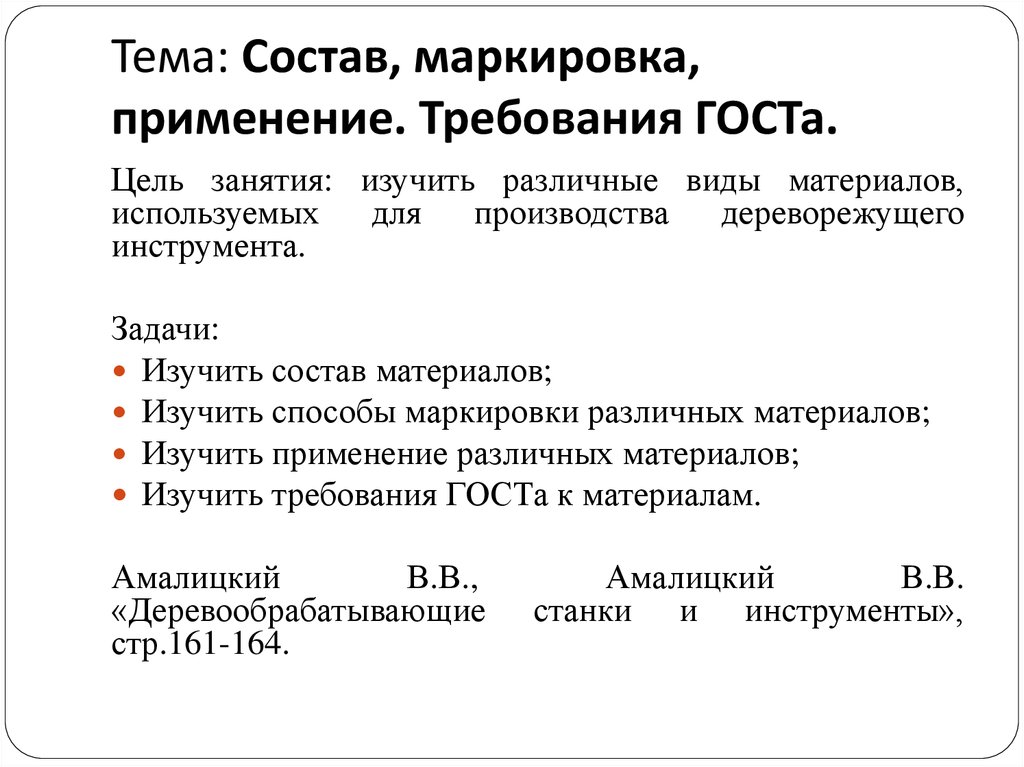 в быстром и лаконичном визуальном образе, который поможет людям поместить ключевые идеи в четкий контекст реального мира.
в быстром и лаконичном визуальном образе, который поможет людям поместить ключевые идеи в четкий контекст реального мира.
Визуальные подсказки, подобные этой, «доставят кульминацию» вашим зрителям еще до того, как вам это понадобится, чтобы ваши идеи могли не только спрыгнуть со страницы, но и дольше остаться в памяти вашей аудитории.
Тем не менее, вам нужно убедиться, что вы используете свои значки максимально эффективно.
Использование значков Noun Project в презентациях
- Значки поиска
Получите все значки, которые вам когда-либо понадобятся, от Noun Project. Наша коллекция состоит буквально из миллионов иконок, и каждую можно настроить, раскрасить и загрузить в формате PNG или SVG. - Используйте приложения и плагины
Мгновенно вставляйте значки, не выходя из рабочего процесса — у Noun Project есть приложения и плагины для Google Slides, Powerpoint, продуктов Adobe и многого другого. (Кроме того, приложения Noun Project теперь поддерживают значки SVG, поэтому вы можете использовать и настраивать векторы непосредственно в таких приложениях, как Powerpoint).
- Go Pro для бесплатных загрузок
Настраивайте и вставляйте неограниченное количество значков без лицензионных отчислений с учетной записью Noun Pro. Когда вы переходите на Pro, вы можете мгновенно перекрашивать и щелкать и перетаскивать значки прямо из окна Noun Project, не беспокоясь об атрибуциях.
Совет: Значки необходимы, чтобы помочь важной точке «щелкнуть» в мозгу людей быстрее. Надстройка Noun Project для Powerpoint позволяет мгновенно искать, перекрашивать, щелкать и перетаскивать значки, не выходя из окна (а учетная запись Noun Pro позволяет вставлять неограниченное количество значков).
Используйте значки, чтобы донести свою (маркированную) мысль
- Сконцентрируйте и суммируйте свои большие идеи с помощью значков
Используйте значки как прямой перевод вашей информации или очевидную метафору, которая не заставит людей гадать. Noun Project предлагает ослепительный набор значков, от предельно буквальных (гистограммы, деньги, медицинские значки и многое другое) до более широких и абстрактных понятий (махинации, лишение финансирования города-убежища, что угодно)….
Но с любым значком, который вам нужен, выберите тот, который не требует слишком много расшифровки, или при необходимости добавьте пояснительный заголовок. Как и во всем, что касается дизайна, придерживайтесь известного принципа « Не заставляй меня думать .
- Стремитесь к визуальному единообразию
Значки бывают разных стилей: значки с тонкими линиями, толстые значки в стиле глифов, острые, округлые, идеальные до пикселя или нарисованные от руки. Выберите стиль, который подходит вашему бренду и посланию, а затем придерживайтесь его. Выбор значков из одной коллекции или одного и того же создателя поможет сохранить визуальную согласованность, в то время как смешение и сопоставление стилей будет казаться более беспорядочным и менее профессиональным.
Совет: Старайтесь выбирать значки из одной коллекции, чтобы они имели единый визуальный стиль. (Коллекция иконок Basic Interface от Caesar Rizky Kurniawan).
- Используйте значки, чтобы подчеркнуть вашу тему
Значки не обязательно использовать просто для подкрепления ваших статистических данных — они могут знакомить людей с вашим повествованием, а также обыгрывать вашу визуальную тему. Подумайте о стилистических возможностях вашей общей презентации — например, привнесение ностальгической темы 80-х с 8-битными пиксельными значками или обсуждение целостного здоровья с помощью натуралистичных, экологических коллекций значков.
Совет: Просмотрите последние коллекции тематических значков на Noun Project.
Используйте фотографии под настроение
Иконки — не единственный обязательный атрибут визуального эффекта. Хотя мы уже написали специальные статьи о том, как лучше всего использовать стоковые фотографии в Powerpoint или даже в кампаниях в социальных сетях, вот несколько простых практических правил:
- Используйте естественные, аутентичные, разнообразные и инклюзивные фотографии.

Откажитесь от постановочных и неестественных корпоративных стоковых фотосессий прошлых эпох. Важно, чтобы на ваших фотографиях были изображены люди разных возрастов, национальностей, типов телосложения, сексуальной ориентации и т. д., чтобы независимо от того, кто ваша аудитория, они чувствовали себя включенными (Совет: ознакомьтесь с такими коллекциями фотографий, как «Разнообразие в технологиях» и «Уполномоченные женщины на существительном»). Проект).
Совет: Ищите разнообразные стоковые фотографии, которые не кажутся слишком «стандартными». Расслабленные позы, естественное освещение и текстуры будут выглядеть более уместно, чем чрезмерно постановочные корпоративные фотосессии прошлых лет. Исследуйте коллекции Diversity in Tech или Empowered Women на Noun Project для вдохновения.
- Сосредоточьтесь на отдельных фоновых изображениях, а не на целом альбоме.
Обычно достаточно одного вспомогательного изображения — нет необходимости включать несколько изображений на один слайд, так как это запутывает ваше сообщение. Если, возможно, вы хотите показать несколько фотографий, чтобы резюмировать событие или показать этапы процесса, обязательно выровняйте свои фотографии, используйте систему сетки или придайте каждой из них одинаковые размеры с помощью продуманной обрезки.
Если, возможно, вы хотите показать несколько фотографий, чтобы резюмировать событие или показать этапы процесса, обязательно выровняйте свои фотографии, используйте систему сетки или придайте каждой из них одинаковые размеры с помощью продуманной обрезки. - Визуально объедините свои фотографии с помощью цветовых наложений
Такие приложения, как Powerpoint, обычно позволяют регулировать яркость и оттенок или накладывать цвета, чтобы несколько разрозненных фотографий выглядели едиными и укрепляли ваш бренд.
Совет: Хотя полноцветная фотография может привлечь внимание, рассмотрите возможность использования цветного наложения (справа) с цветами вашего бренда или темы, чтобы придать более изысканный вид разрозненным фотографиям. (В Powerpoint, с выбранным изображением, перейдите к Формат изображения > Цвет > Дополнительные варианты , чтобы установить собственный цвет).
Начните работу над дизайном следующей презентации с помощью Noun Project.
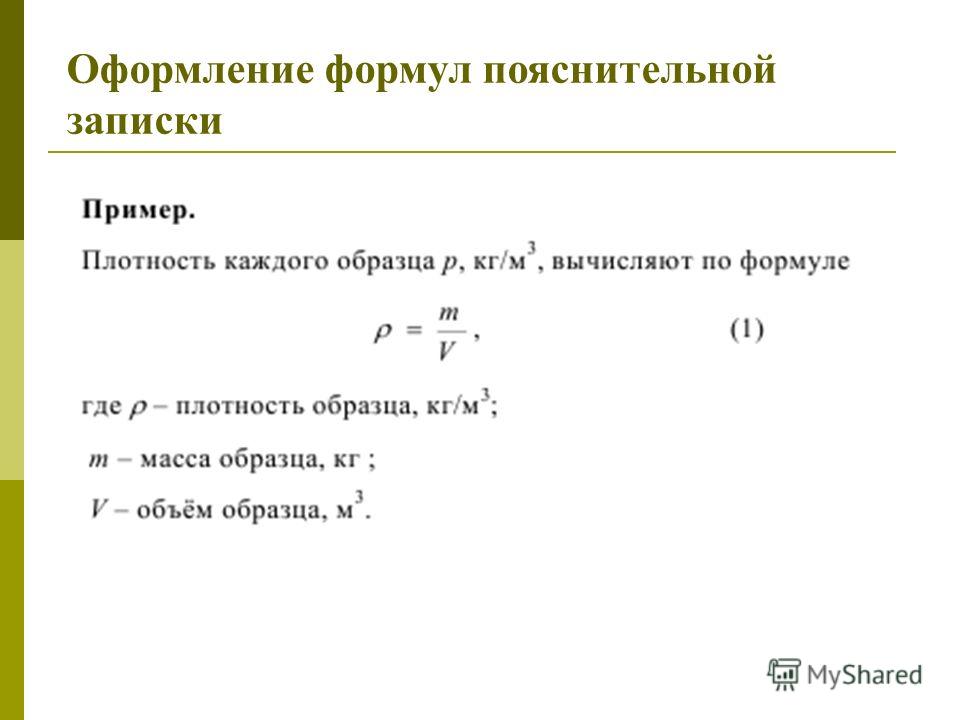


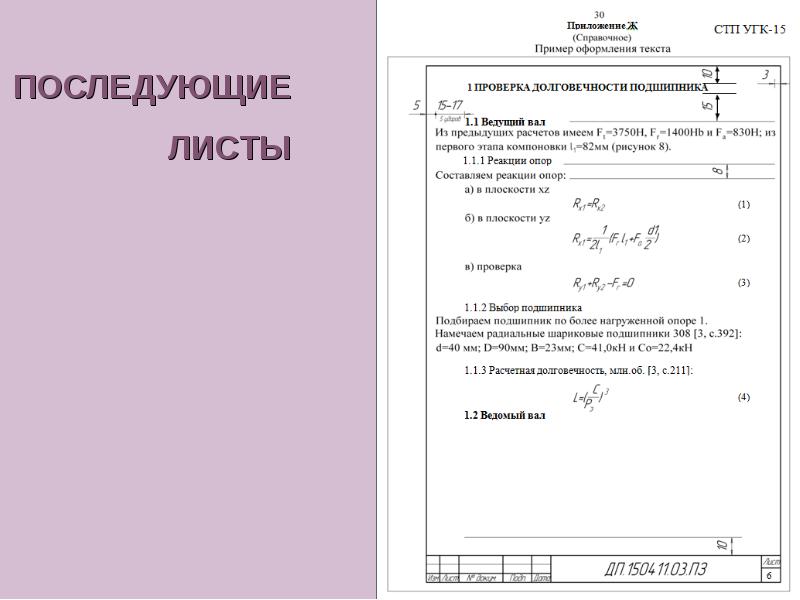 д., заключение (для монографий), список литературы, концевая титульная страница (надвыпускные и выпускные данные).
д., заключение (для монографий), список литературы, концевая титульная страница (надвыпускные и выпускные данные). , для формата А4 – по 20 мм.
, для формата А4 – по 20 мм. издания) оформляются по Образцам: материалы конференции ф. А4, препринт ф. A5, монография, титул на 2-х языках.
издания) оформляются по Образцам: материалы конференции ф. А4, препринт ф. A5, монография, титул на 2-х языках. Таблицы следует формировать в режиме таблиц (Таблица → Вставить → Таблица), а не рисовать от руки.
Таблицы следует формировать в режиме таблиц (Таблица → Вставить → Таблица), а не рисовать от руки. д. Сокращение слов и словосочетаний в Библиографической записи делаются по ГОСТ Р 7.0.12-2011. Библиографические ссылки оформляются по Образцу.
д. Сокращение слов и словосочетаний в Библиографической записи делаются по ГОСТ Р 7.0.12-2011. Библиографические ссылки оформляются по Образцу.

 Вы должны представить свои десять слайдов за двадцать минут. Конечно, у вас есть часовой интервал, но вы используете ноутбук с Windows, поэтому потребуется сорок минут, чтобы заставить его работать с проектором. Даже если установка пройдет идеально, люди опоздают и уйдут раньше. В идеальном мире вы делаете презентацию за двадцать минут, и у вас остается сорок минут на обсуждение.
Вы должны представить свои десять слайдов за двадцать минут. Конечно, у вас есть часовой интервал, но вы используете ноутбук с Windows, поэтому потребуется сорок минут, чтобы заставить его работать с проектором. Даже если установка пройдет идеально, люди опоздают и уйдут раньше. В идеальном мире вы делаете презентацию за двадцать минут, и у вас остается сорок минут на обсуждение. Я гарантирую, что это улучшит ваши презентации, потому что вам нужно найти наиболее важные моменты и уметь их хорошо объяснить. Если «тридцать баллов» слишком догматичны, то предлагаю вам алгоритм: узнайте возраст самого старшего человека в вашей аудитории и разделите его на два. Это ваш оптимальный размер шрифта.
Я гарантирую, что это улучшит ваши презентации, потому что вам нужно найти наиболее важные моменты и уметь их хорошо объяснить. Если «тридцать баллов» слишком догматичны, то предлагаю вам алгоритм: узнайте возраст самого старшего человека в вашей аудитории и разделите его на два. Это ваш оптимальный размер шрифта.
 Использование слишком большого количества разных цветов сделает презентацию беспорядочной, перегруженной или бессвязной, поэтому сосредоточьтесь на одном или двух ключевых повторяющихся цветах, которые придадут ощущение целостности на всех ваших слайдах.
Использование слишком большого количества разных цветов сделает презентацию беспорядочной, перегруженной или бессвязной, поэтому сосредоточьтесь на одном или двух ключевых повторяющихся цветах, которые придадут ощущение целостности на всех ваших слайдах. Не можете найти достаточно свободного места на картинке, чтобы дать вашему тексту передышку? Рассмотрите возможность добавления фотофильтра, цветового блока или даже мягкого и более тонкого блока градиента, чтобы поместить его под текст.
Не можете найти достаточно свободного места на картинке, чтобы дать вашему тексту передышку? Рассмотрите возможность добавления фотофильтра, цветового блока или даже мягкого и более тонкого блока градиента, чтобы поместить его под текст.
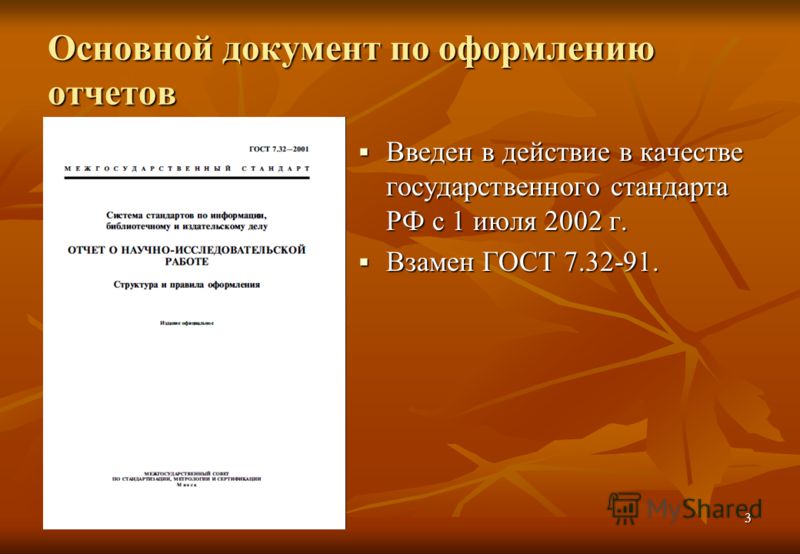


 Если, возможно, вы хотите показать несколько фотографий, чтобы резюмировать событие или показать этапы процесса, обязательно выровняйте свои фотографии, используйте систему сетки или придайте каждой из них одинаковые размеры с помощью продуманной обрезки.
Если, возможно, вы хотите показать несколько фотографий, чтобы резюмировать событие или показать этапы процесса, обязательно выровняйте свои фотографии, используйте систему сетки или придайте каждой из них одинаковые размеры с помощью продуманной обрезки.